Spørgsmål
Problem: Sådan repareres Windows 11 er langsom efter en opdatering?
Jeg opgraderede til Windows 11 for et par måneder siden, og alt fungerede fint indtil for nylig. Jeg har bemærket, at Windows 11 blev langsom efter at have opdateret det med den seneste patch, der blev lanceret automatisk. Nu bemærker jeg fryser og tilfældige forsinkelser. Hjælp mig venligst med at løse dette – det er virkelig irriterende.
Løst svar
Folk forventede ikke at modtage en ny version af Windows 10, og mange blev overrasket over Microsofts meddelelse om at gå efter Windows 11. Siden da har mange brugere ventet spændt på dens udgivelse, da den inkluderede moderne brugergrænseflade
[1] elementer og masser af forbedringer til brugervenlighed, samt sikkerheden af OS.Desværre, ligesom med enhver anden Windows-version, var Windows 11-udgivelsen ikke ekstremt glat, og brugerne begyndte at klage over ændrede funktioner - ikongruppering, for eksempel gjorde folk irriterede over, at de skulle klikke to gange for at få adgang til et bestemt vindue i et udvalgt program. Nogle brugere bemærkede også mærkeligt nedlukningsbokse, manglende evne til at bringe vinduer i forgrunden, og mange andre fejl[2] påvirker operativsystemet.
Windows 11 er langsom efter en opdatering er et andet problem, folk klagede over. Nogle mennesker rapporterede at have tilfældige opbremsninger og fryser, der sker lejlighedsvis, andre klagede over, at problemerne er meget vedvarende. Det fælles træk blandt klagerne er, at problemet opstod efter installation af den seneste Windows-opdatering.
Mens reduktion af pc'ens ydeevne kan være en indikation på en svigtende hardware eller malware[3] infektion, kan det også være forårsaget af fejl eller filkorruption i selve operativsystemet. Der kan også være eksterne problemer relateret til det, for eksempel inkompatible drivere eller applikationer.
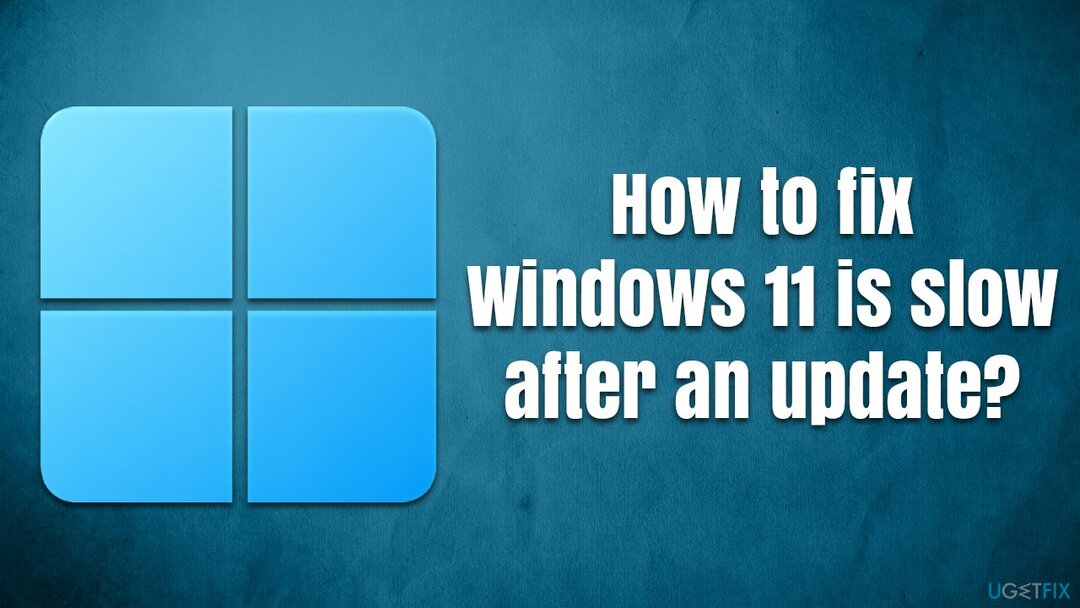
Da der er mange forskellige grunde til, at Windows 11 er langsom efter en opdatering, anbefaler vi først at udføre en fuld systemscanning med et kraftfuldt pc-reparationsværktøj ReimageMac vaskemaskine X9. Det kan målrette de ødelagte komponenter på operativsystemet og erstatte dem med helt nye ved hjælp af en unik teknologi. Det kan også fjerne allerede installeret malware, rense browsercacher og fjerne uønsket/resterende filer for bedre computerydeevne.
Løsning 1. Tjek en fejlfinding
For at reparere beskadiget system skal du købe den licenserede version af Reimage Reimage.
Hvis forsinkelsen og opbremsningerne i Windows 11 begyndte at forekomme efter en opdatering, kan det være, at opdateringen er fejlbehæftet. Du kan tjekke det med den indbyggede fejlfinding:
- Åben Indstillinger og gå til System afsnit
- Klik på i højre side af vinduet Fejlfinding
- Vælg Andre fejlfindere
- Her, vælg Windows opdatering og klik Løb
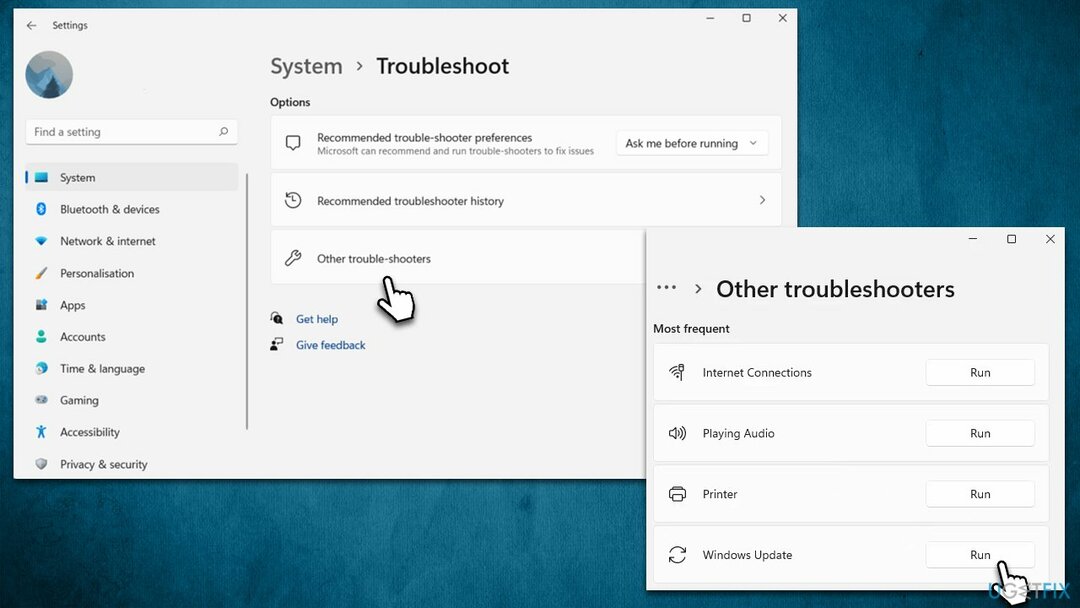
- Fortsæt med at bruge instruktionerne på skærmen og, når du er færdig, gentagstærte på systemet.
Vi anbefaler også at køre yderligere tilgængelige fejlfindingsprogrammer, såsom Programkompatibilitet fejlfinding.
Løsning 2. Kør SFC og DISM
For at reparere beskadiget system skal du købe den licenserede version af Reimage Reimage.
Korrupte systemfiler kan være en af hovedårsagerne til fryser og nedbrud. Du kan reparere dem ved at bruge en forhøjet kommandoprompt.
- Skriv i Windows-søgning cmd
- Højreklik på Kommandoprompt og vælg Kør som administrator
- Hvornår Brugerkontokontrol dukker op, klik Ja
- I det nye vindue skal du bruge følgende kommando og trykke på Gå ind:
sfc /scannow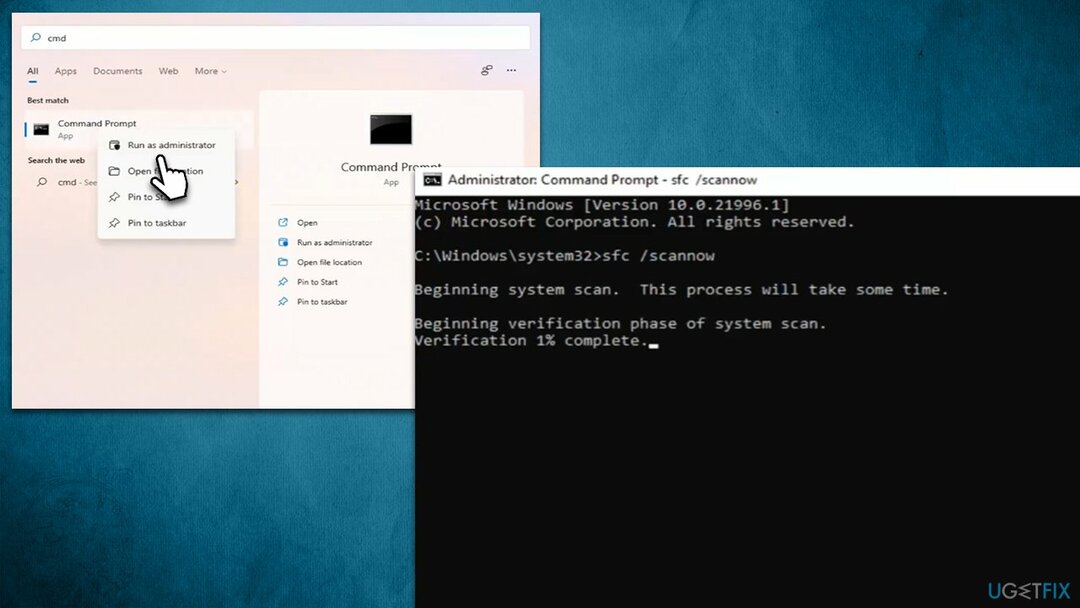
- Når du er færdig, skal du bruge følgende kommandoer og trykke på Enter efter hver:
DISM /Online /Cleanup-Image /CheckHealth
DISM /Online /Cleanup-Image /ScanHealth
DISM /Online /Cleanup-Image /RestoreHealth - Når færdig, genstart dit system.
Løsning 3. Afinstaller den seneste opdatering
For at reparere beskadiget system skal du købe den licenserede version af Reimage Reimage.
Hvis opdateringen var fejlbehæftet, bør du afinstallere den. Bemærk, at dette ikke er tilgængeligt, når der er gået lang tid.
- Trykke Win + R på dit tastatur for at åbne Løb dialog
- Type appwiz.cpl og tryk Gå ind
- Gå til Se installerede opdateringer
- Sorter opdateringerne efter dato
- Højreklik på den seneste opdatering og vælg Afinstaller
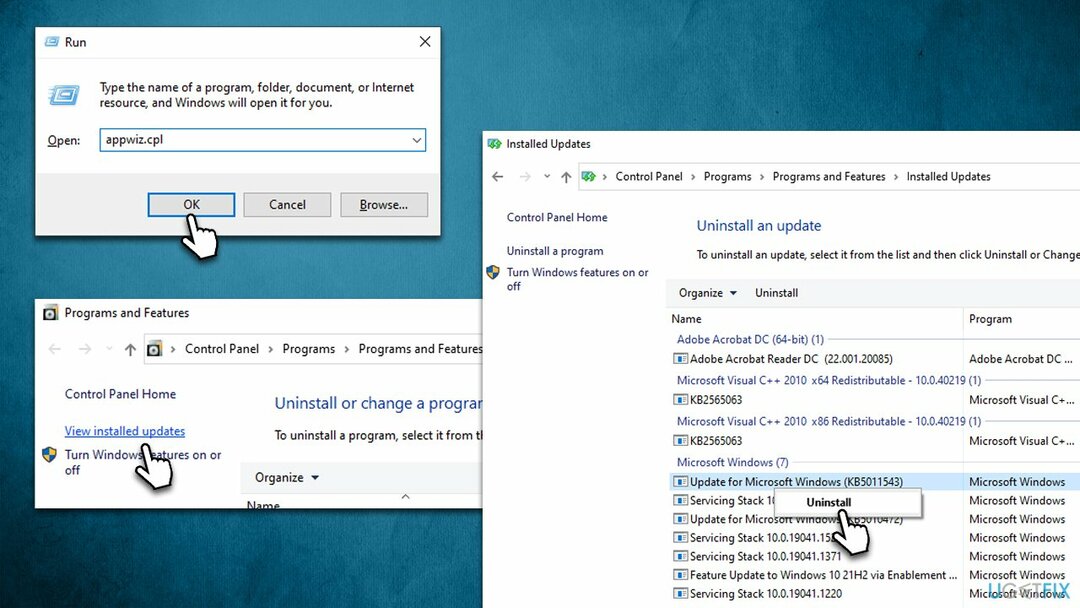
- Følg instruktionerne på skærmen og genstart din enhed
- Efter en genstart, opdatere Windows.
Løsning 4. Tjek din startsektion/afinstaller nogle apps
For at reparere beskadiget system skal du købe den licenserede version af Reimage Reimage.
Tredjepartsapplikationer kan nogle gange tære på mange ressourcer. Nogle antivirusprogrammer er kendt for at blive inkompatible med Windows, efter at den ene eller den anden er opdateret. Derfor, hvis problemerne startede efter en Windows-opdatering, og du bruger tredjeparts anti-malware, kan du prøve at afinstallere det og se, om det hjælper.
Du kan også prøve at deaktivere startelementer, der kan forårsage overdreven belastning på din maskine:
- Trykke Ctrl + Shift + Esc at åbne Jobliste
- Gå til Start op fanen
- Gå her igennem forskellige tredjepartsapps
- Højreklik på hver af dem og vælg Deaktiver.
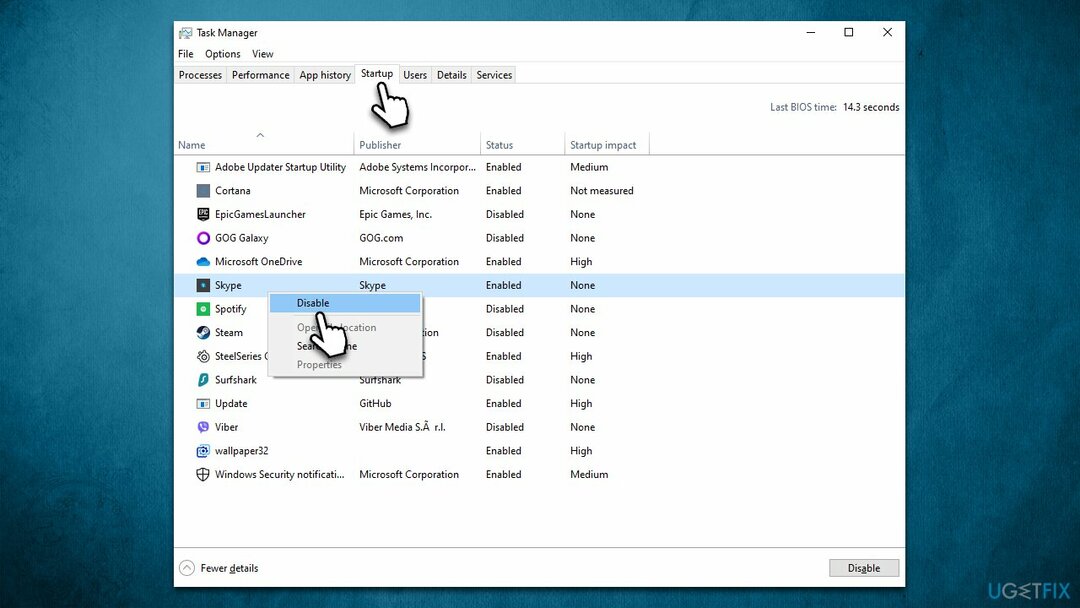
Løsning 5. Nedgrader til Windows 10
For at reparere beskadiget system skal du købe den licenserede version af Reimage Reimage.
Hvis ingen af metoderne hjalp, eller problemet begyndte at opstå lige efter opgradering til Windows 11, kan du vælge at nedgradere til Windows 10 indtil videre. Mange brugere besluttede at gøre det, indtil ydeevnen af den nyeste Windows-iteration er forbedret af Microsoft.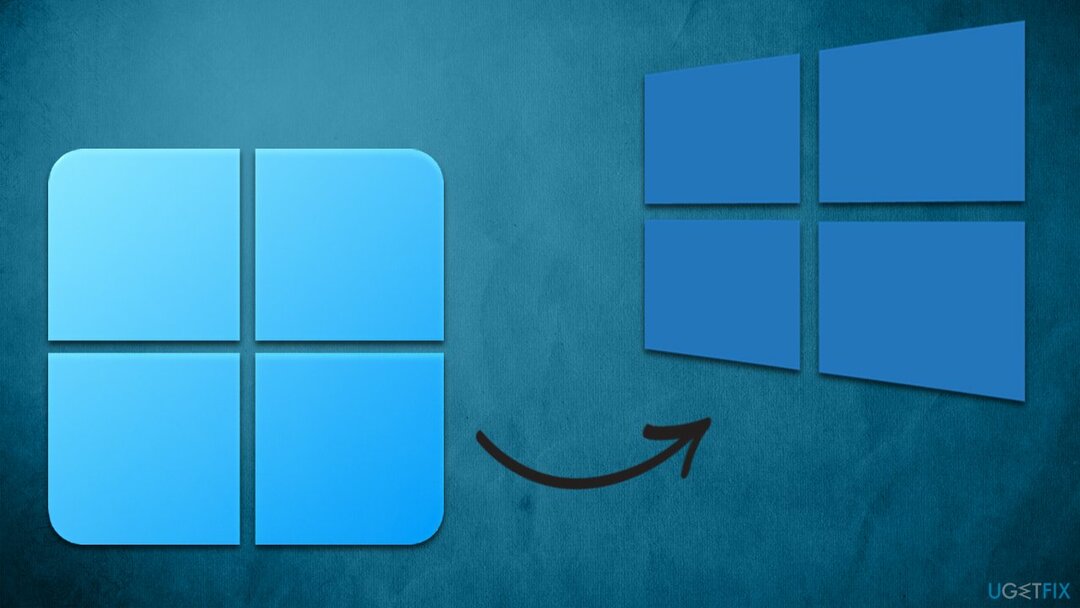
Reparer dine fejl automatisk
ugetfix.com-teamet forsøger at gøre sit bedste for at hjælpe brugerne med at finde de bedste løsninger til at eliminere deres fejl. Hvis du ikke ønsker at kæmpe med manuelle reparationsteknikker, skal du bruge den automatiske software. Alle anbefalede produkter er testet og godkendt af vores fagfolk. Værktøjer, som du kan bruge til at rette din fejl, er angivet nedenfor:
Tilbud
gør det nu!
Download rettelseLykke
Garanti
gør det nu!
Download rettelseLykke
Garanti
Hvis du ikke kunne rette din fejl ved hjælp af Reimage, skal du kontakte vores supportteam for at få hjælp. Fortæl os venligst alle detaljer, som du mener, vi bør vide om dit problem.
Denne patenterede reparationsproces bruger en database med 25 millioner komponenter, der kan erstatte enhver beskadiget eller manglende fil på brugerens computer.
For at reparere beskadiget system skal du købe den licenserede version af Reimage værktøj til fjernelse af malware.

Få adgang til geo-begrænset videoindhold med en VPN
Privat internetadgang er en VPN, der kan forhindre din internetudbyder, den regering, og tredjeparter fra at spore din online og giver dig mulighed for at forblive helt anonym. Softwaren giver dedikerede servere til torrenting og streaming, hvilket sikrer optimal ydeevne og ikke bremser dig. Du kan også omgå geo-begrænsninger og se tjenester som Netflix, BBC, Disney+ og andre populære streamingtjenester uden begrænsninger, uanset hvor du er.
Betal ikke ransomware-forfattere – brug alternative datagendannelsesmuligheder
Malwareangreb, især ransomware, er langt den største fare for dine billeder, videoer, arbejds- eller skolefiler. Da cyberkriminelle bruger en robust krypteringsalgoritme til at låse data, kan den ikke længere bruges, før en løsesum i bitcoin er betalt. I stedet for at betale hackere, bør du først prøve at bruge alternativ genopretning metoder, der kan hjælpe dig med at hente i det mindste en del af de tabte data. Ellers kan du også miste dine penge sammen med filerne. Et af de bedste værktøjer, der kunne gendanne i det mindste nogle af de krypterede filer - Data Recovery Pro.